Come liberarsi delle e-mail bloccate nella posta in uscita su iPhone e iPad
Recentemente ho ricevuto un’e-mail con alcuni allegati che non lasciavano la posta in uscita del mio iPhone! Mostrava un filatoio e sembrava appeso lì per giorni. E questo mi distruggeva completamente la batteria e consumava inutilmente i dati.
Se questa situazione ti assomiglia, ecco alcuni consigli per rimuovere le email bloccate o non inviate dalla posta in uscita.
Le e-mail a volte si bloccano sulla strada verso la destinazione. Spesso queste e-mail si trovano bloccate nella cartella “Posta in uscita”.
Di per sé, raramente è un grosso problema, ma il problema può essere ingigantito quando le dimensioni dell’e-mail sono enormi, in quanto contiene diversi allegati o foto, video, musica e file multimediali.
Questo porta spesso a problemi di scaricamento della batteria e consuma molti dati cellulari anche sul telefono .
Si risolve questo problema in modo relativamente rapido rimuovendo il messaggio “bloccato” dal dispositivo iOS seguendo la seguente procedura. 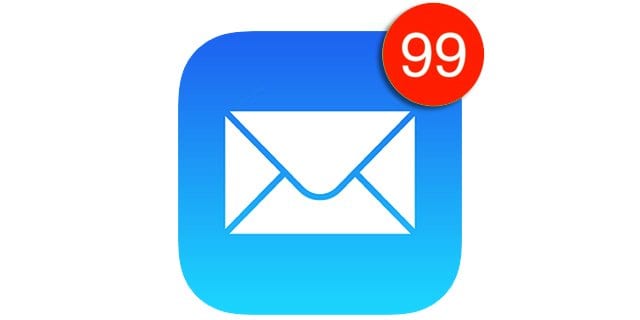
Prima di procedere alla rimozione dell’email, assicurati che l’impostazione dell’account sia corretta sul tuo telefono.
Consigli rapidi 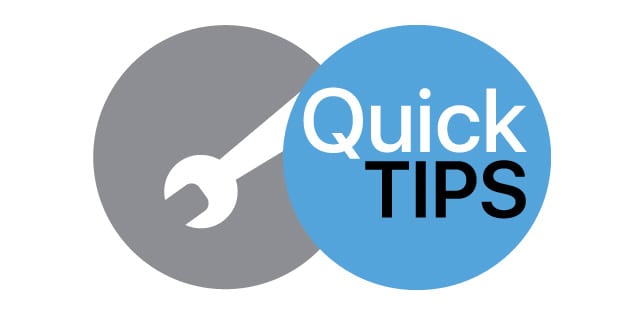
Seguire questi rapidi consigli per rimuovere un’e-mail bloccata nella posta in uscita dell’applicazione di posta
- Accedi al tuo account di posta elettronica utilizzando Safari o un altro browser web e guarda la tua posta in uscita e poi cancella l’email lì. Se non è nella posta in uscita della webmail, cerca l’email e cancellala
- Provare ad attivare la modalità Aereo e poi provare a cancellare l’email dalla Posta in uscita
- Spegnete il WiFi e mettete temporaneamente il vostro iDevice in modalità Aereo, poi cancellate le e-mail dalla Posta in uscita
- Rimuovi il tuo account e-mail dall’iPhone e aggiungilo nuovamente tramite l’applicazione Impostazioni e Password & Account
Problema su un account di posta elettronica Gmail o Google?
Se si utilizza Gmail, controllare le impostazioni del proprio account Gmail per verificare che non siano state inserite informazioni errate .
Per fare questo, toccare Settings (Impostazioni); Passwords & Accounts (o per le versioni iOS più vecchie, selezionare Settings (Impostazioni) e toccare Accounts & Passwords, Mail, o Mail, Contacts, Calendars (Contatti, Calendari). 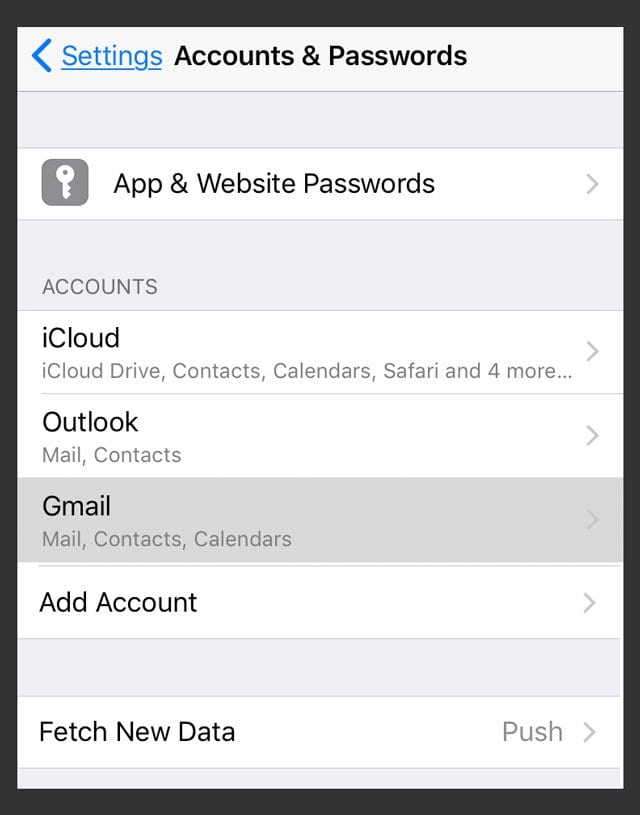
Toccare il proprio account Gmail e verificare le informazioni sullo schermo.
Se le impostazioni del vostro account sono corrette e il telefono è collegato al cellulare e al wifi senza problemi, potete procedere a questi passi qui sotto.
Rimuovere le e-mail bloccate o non inviate dalla posta in uscita
Passo -> 1. Passare il telefono alla modalità Aereo 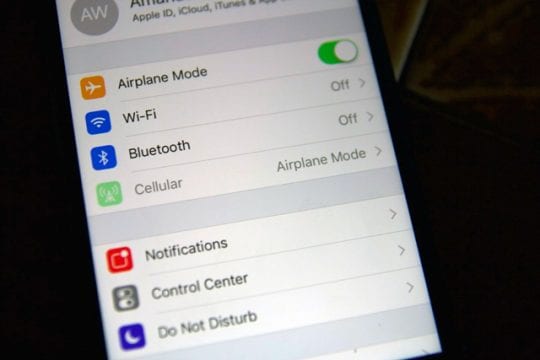
Step-> 2 Aprire la casella di posta in uscita della posta
Una volta che il telefono è in modalità Aereo, aprire l’applicazione Mail e andare alla Posta in uscita 
Passo ->3 Cliccare su “Modifica”
E’ il pulsante in alto a destra dello schermo, seguito dal controllo sul cerchio accanto all’email “bloccata” che si vuole cancellare 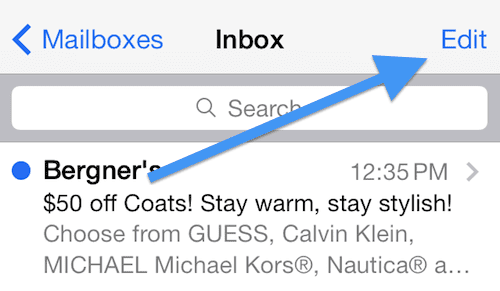
Step-> 4 Fare clic su “Cestino” o strisciare per cancellare
Il cestino si trova nella parte inferiore destra dello schermo per rimuovere il messaggio – potrebbe essere necessario tornare al menu precedente ed eseguire di nuovo il passo 3 prima di poter effettivamente cancellare il messaggio dalla posta in uscita 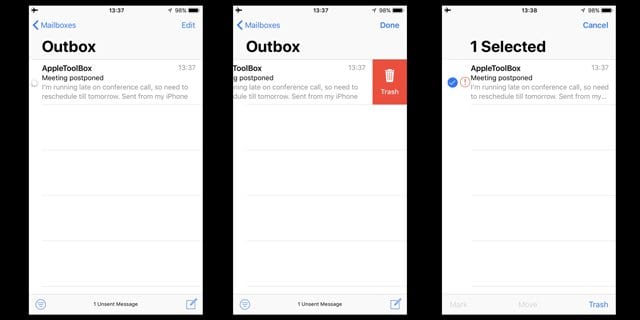
Step-> 5 Risciacquo e ripetizione (se applicabile)
Se si possiedono più dispositivi, eseguire i passi 1-4 su tutti i dispositivi che si collegano all’account di posta elettronica problematico
Step-> 6 Spegnere il modo aereo
Disattivare il dispositivo (o i dispositivi) dalla modalità Aereo e tornare all’applicazione di posta.
Non dovresti più vedere il messaggio bloccato nella tua casella di posta elettronica.
Step-> 7 Riavvio
Infine, spegnete il vostro iPhone e poi avviatelo normalmente.
Se non funziona, eseguire un riavvio forzato:
- Su un iPhone 6S o inferiore più tutti gli iPad con pulsanti & per la casa; iPod Touches, premere contemporaneamente Home e Power fino a quando non si vede il logo Apple
- Per iPhone 7 o iPhone 7 Plus: Tenere premuti entrambi i pulsantiSide e Volume Down per almeno 10 secondi, fino a quando non si vede il logo Apple
- Su un iPhone o iPad senza tasto home o iPhone 8 o iPhone 8 Plus: Premere e rilasciare rapidamente il pulsante Volume su. Poi premere e rilasciare rapidamente il pulsante Volume giù. Infine, premere e tenere premuto il tasto laterale fino a quando non si vede il logo Apple
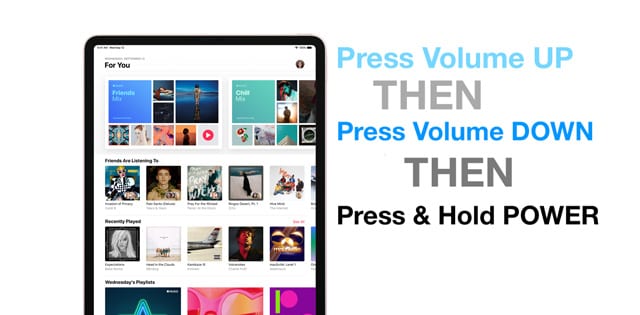
E, se non funziona al primo tentativo, riprova! Potrebbero essere necessari alcuni tentativi
Rimuovi il tuo account e-mail, poi aggiungilo di nuovo
- Sul vostro iDevice, andate su Settings > Passwords & Accounts
- Toccare l’account di posta elettronica che si desidera rimuovere
- Toccare Cancellare il conto
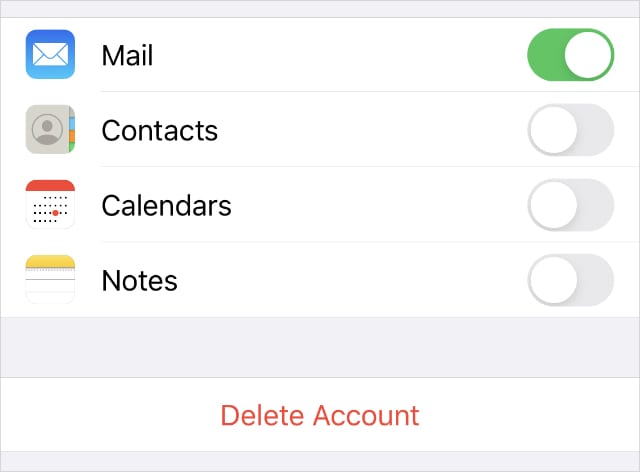 Cancellate il vostro account di posta per risolvere i problemi.
Cancellate il vostro account di posta per risolvere i problemi. - Confermare di voler cancellare il conto
- Riavviare il dispositivo
- Tornare a Impostazioni; Password & Account e scegliere Add Account
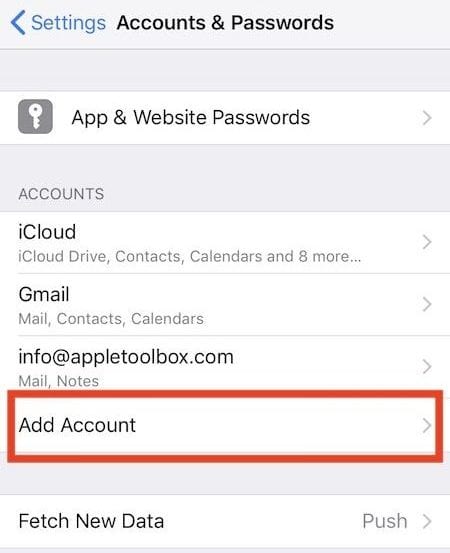
- Seguire le indicazioni per aggiungere il tipo di account, le credenziali e scegliere gli elementi che si desidera sincronizzare con il dispositivo
Suggerimenti per il lettore 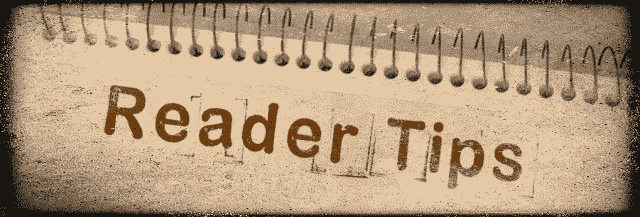
- Il lettore Jen ci ricorda di disattivare la funzione di posta elettronica anche su TUTTI gli iDevice che utilizzano l’account di posta elettronica con l’email “bloccata”. Non sono riuscita a far cancellare la mia fino a quando non mi sono ricordata che ricevo le email anche sul mio ipiPadOnce Ho spento le email sul mio iPad e ho seguito la procedura sopra descritta, sono finalmente riuscita a sbarazzarmi di quella fastidiosa email bloccata!
- L’ho sistemato seguendo questi passi, in quest’ordine: 1. Vai all’impostazione dell’account di posta e disattiva la posta 2. 3. Attivare la modalità aereo 3. Vai alla posta e poi dovresti essere in grado di cancellare il messaggio bloccato inviandolo al cestino 4. 4. Spegnere il modo aereo 5. 6. Riaccendere la posta nelle impostazioni dell’account
- Sono entrato nelle impostazioni, ho acceso la modalità aereo, ho spento sia il wi-fi che i dati del cellulare. Poi sono andato nella mia app di posta, ho trovato la funzione di modifica e ho strisciato per cancellare
- Il file video è rimasto bloccato nella mia casella di posta elettronica per settimane. Ho cancellato quel particolare account di posta elettronica dal mio telefono e l’ho reinstallato. Tutte le mie e-mail sono tornate come se fossero già sul server di posta elettronica. Una volta completata la reinstallazione, il file che era bloccato nella posta in uscita era sparito!
- Ho spento completamente il mio telefono e ho riavviato. Poi l’ho riacceso e dopo aver lanciato la posta in uscita, il pulsante di modifica era disponibile ed è stato in grado di cestinare il messaggio
- Ho dovuto chiudere le finestre multitasking, ma una volta fatto, è apparso il pulsante di modifica e ho messo quel file nel cestino!
- Ho avuto lo stesso identico problema che hai avuto tu. Quello che mi ha aiutato è stato resettare il telefono… basta chiudere & riavviare l’applicazione di posta (mentre è in modalità aereo) e funziona
Vi preghiamo di farci sapere se avete avuto problemi nel rimuovere gli articoli fornendo i vostri commenti qui sotto.
<
